編輯版權浮水印
PT Watermark中浮水印面板的用途:
加入一個文字浮水印

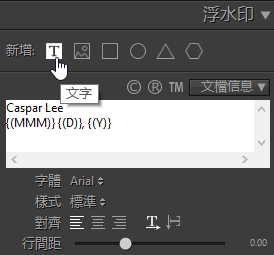
點擊“文字”按鈕或右鍵單擊圖像並選擇“增加文本”,在編輯框中輸入想要的內容並設置文本選項:字體、樣式、對齊方式、行間距、顏色及輪廓線。
有以下兩種方式可以輸入文本內容:
- 直接在編輯區中輸入文字。點擊
 /
/ /
/ 按鈕可方便地輸入版權和商標符號。
按鈕可方便地輸入版權和商標符號。 - 點擊“文檔信息”按鈕並選擇妳想要插入的特定文檔信息。
加入一個圖像浮水印

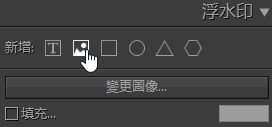
點擊“圖像”按鈕或右鍵單擊照片並選擇“增加圖像”,瀏覽並選擇一個妳想要加入的PNG/JPEG/BMP檔案。若想要更換圖像檔案,請點擊“變更圖像”…按鈕。
加入一個圖形浮水印

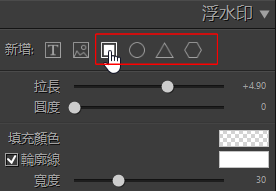
點擊一個圖形按鈕或右鍵單擊照片並選擇“增加圖形”。往右滑動“拉伸”滑桿能使圖形變得更寬,往左滑動滑桿會使它變得更高。
調整浮水印尺寸與位置

當一個浮水印被選中時,您可以通過點擊並拖動滑鼠來直接移動、縮放和旋轉它。並且您可以通過[↑][↓][←][→]和[+][-]按鍵來微調浮水印的位置和尺寸。
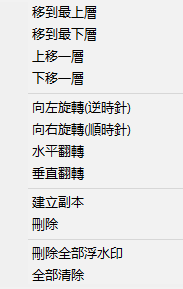 當選中一個浮水印時,其外圍會顯示一個矩形框,它通過錨點與照片/邊框的邊界/中心相連接。錨點用於指定浮水印與照片/邊框的相對位置關係。您可以通過點擊或拖動一個錨點來將其固定到想要的位置。固定住的錨點顯示為橙色。
當選中一個浮水印時,其外圍會顯示一個矩形框,它通過錨點與照片/邊框的邊界/中心相連接。錨點用於指定浮水印與照片/邊框的相對位置關係。您可以通過點擊或拖動一個錨點來將其固定到想要的位置。固定住的錨點顯示為橙色。
要刪除一個浮水印,需先將其選中然後點擊[Delete]鍵,或者右鍵單擊浮水印並選擇“刪除”。
要改變浮水印的層級順序,請右鍵單擊浮水印並選擇“上移一層/下移一層”。
要復制一個浮水印,請右鍵單擊浮水印並選擇“建立副本”。
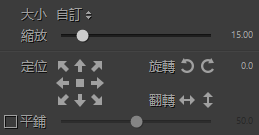
- 尺寸 - 對浮水印進行等比例放大或縮小。 “符合”模式將調整浮水印尺寸使其剛好匹配全圖的寬/高。 “填滿”模式將調整浮水印尺寸使其能完整覆蓋全圖。
- 定位 - 將浮水印定位到照片/邊框的某個錨點上。
- 旋轉 - 向左/向右將浮水印旋轉90度,或旋轉指定角度。
- 翻轉 - 水平/垂直翻轉浮水印。
- 平鋪 - 勾選“平鋪”選項可讓浮水印鋪滿整張照片。使用右側滑桿來控制平鋪間距。

浮水印效果
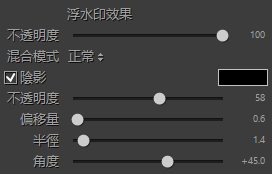
不透明度 - 調整浮水印的透明程度。
混合模式 - 混合模式控制浮水印自身顏色與下層顏色混合的計算方式。
陰影 - 勾選“陰影”選項來給浮水印增加陰影效果,並使用其下控件來調節陰影參數:
- 點擊色彩框來指定陰影顏色。
- 不透明度 - 設置陰影強度。
- 偏移量 - 設置陰影與浮水印的距離。
- 半徑 - 設置陰影邊緣柔和程度。
- 角度 - 設置陰影射入角度。
版權所有©Chengzhu Li,2009-2024。保留所有權利。
Photoshop&Lightroom是屬於Adobe Systems Inc.的商標。
Photoshop&Lightroom是屬於Adobe Systems Inc.的商標。
